Merhaba Teknoloji Haberleri – Teknoloji Rehberi ekibi. Bugün Photoshop programı ile nasıl göz renginizi değiştirebileceğinizi konusunu ele alacağız.
Gelişen teknoloji ile fotoğraf çekmek ve düzenlemek merakı gün geçtikçe sorulan sorular arasında Bu yazımızda internet ortamında sıklıkla sorulan ve merak edilen konulardan birisi olan göz rengi nasıl değiştirebiliriz konusunu işledik.
Peki Nasıl Değiştirebiliriz?
İlk önce Photoshop programından file penceresinden Open seçeneğine tıklayarak değiştirmek için fotoğrafı açıyoruz. Açtıktan sonra programın hemen sağ alt tarafında bulunan katman panelinden Universel ayarlar kısmına gelerek Hue Saturation filitre seçeneğine gelip ortada bulunan Hue ayarını uygulayacağımız rengi ayarlıyoruz. Sonra Layer bölümünden yaptığımız işlemi görebilirsiniz. Bu işlemi yaptıktan sonra her bütün resmin yeşil olduğunu görüyoruz ve bu istenilen birşey değil bunu düzeltmemiz gerekiyor.
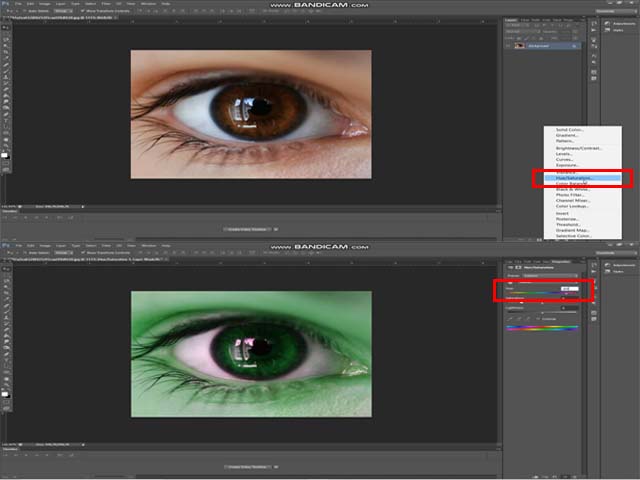
İlginizi Çekebilir : Remove.bg Arka Plan Silme Aracı Kullanımı
Ardından katmanın sağ tarafında bulunan beyaz kutucuğa çift tıklayıp panelden Invert butonuna basıyoruz. Katmana baktığınız zaman çift tıkladığınız o beyaz sayfanın siyaha dönüştüğünü göreceksiniz.
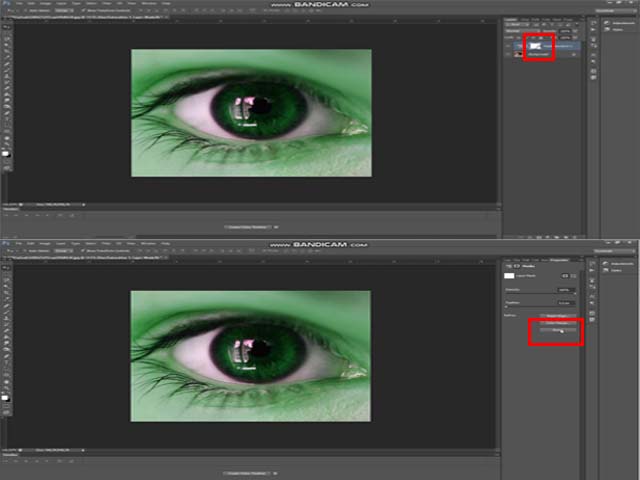
Ardında son işlem olarak sol tarafta bulunan brush aracını ve renk kısmından Beyaz rengi seçerek hafifçe gözün içini boyuyoruz. Burada dikkat etmenin gerek en önemli noktalardan birisi fırçanızın kenarını mümkün oldukça yumuşak seçiniz.
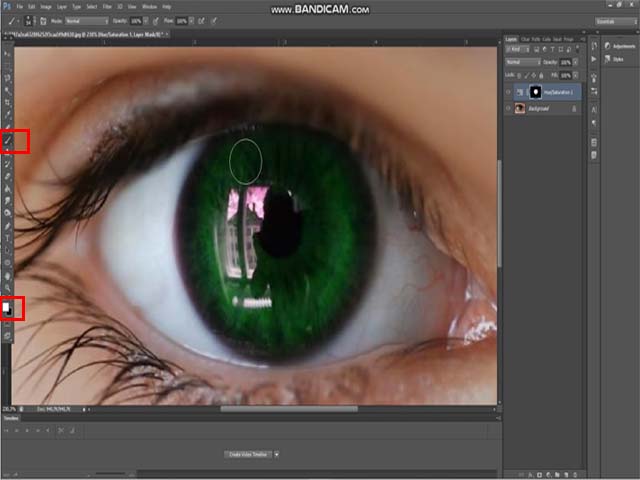
İşlem bittikten sonra eğer farklı bir renk kullanmak istiyorsanız bu kez katmanın solunda bulunan icona çift tıklayıp Hue ayarından değişiklik yapabilirsiniz.
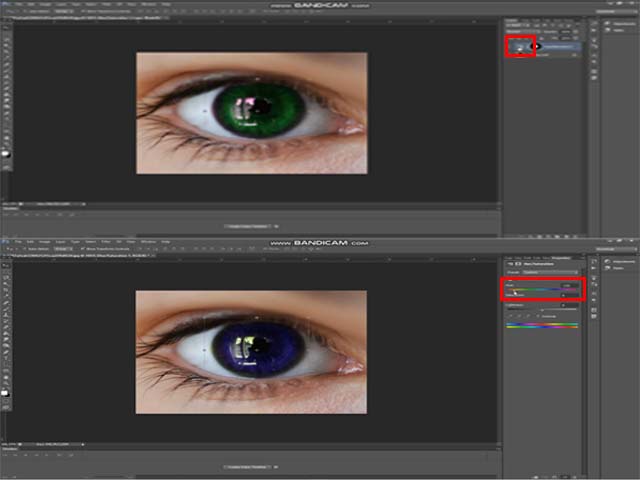
Peki Bu Konu Hakkında Düşünceleriniz Nelerdir?
Yorumlar Kısmına Görüşlerinizi Yazabilirsiniz.